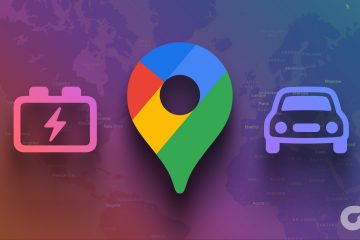Microsoft Teams problemi di accesso si verificano abbastanza frequentemente e risolverli non è sempre un compito facile. Uno degli errori di Teams più comuni su Mac è il codice di errore 2: 211. La buona notizia è che dovresti essere in grado di risolverlo rapidamente con l’aiuto di questa guida.
Come correggere l’errore di Microsoft Teams 211?
Svuota la cache
Il codice di errore 211 interessa solo l’app desktop. Ciò significa che dovresti essere in grado di accedere al client Web senza problemi. Vai semplicemente su www.teams.microsoft.com , inserisci le tue informazioni di accesso e controlla se può accedere al tuo account.
Se non hai fretta e l’utilizzo di Teams sul Web non ti attira, svuota la cache dell’app.
- Esci completamente da Teams.
- Apri Finder , fai clic sul menu Vai e seleziona Vai alla cartella .
- Inserisci ~/Library/Caches e premi Invio.
- Quindi individua ed elimina la cartella com.microsoft.teams .
- Passa a ~/Library/Application Support/Microsoft/Teams .
- Apri la cartella ed elimina queste sottocartelle:
- Cache/cache dell’applicazione
- blob_storage
- Cache
- database
- GPUCache
- IndexedDB
- Archiviazione locale
- tmp
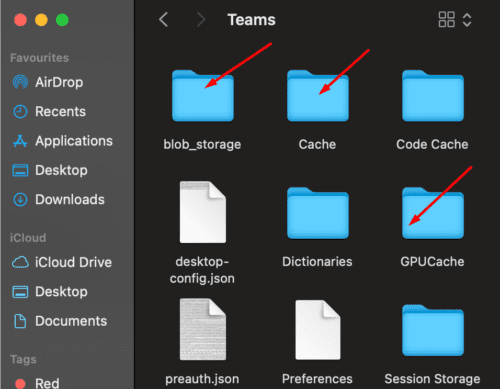
- Quindi fai clic sulla tua immagine del profilo e seleziona Verifica la disponibilità di aggiornamenti . Aggiorna la tua app se è disponibile una versione più recente.
- Riavvia il Mac, avvia Teams e controlla se puoi accedere.
Sfortunatamente, molti utenti si sono lamentati di dover ripetere la stessa procedura dopo un breve periodo di inattività. I team potrebbero disconnetterti e dovrai svuotare nuovamente la cache dell’app per accedere al tuo account. Lo stesso vale se riavvii l’app o riavvii il computer.
Elimina la cartella Teams
Se stai cercando una soluzione permanente, prova a eliminare l’intera cartella Teams. È qui che l’app memorizza le impostazioni, i cookie e il file di cache per l’utente corrente. Quindi, torna a ~/Library/Application Support , individua la cartella Microsoft ed eliminala. In altre parole, invece di eliminare semplicemente le cartelle della cache, rimuovi l’intera directory di Teams ora.
Utilizza un account Office 365 diverso
Se il tuo attuale account di Office 365 è danneggiato, ricrea l’account o chiedi al tuo amministratore IT di aiutarti. Il modo più rapido per verificare se un account danneggiato è la causa dell’errore 211 di Teams consiste nell’usare un account di Office 365 diverso. Se puoi utilizzare Teams senza problemi, la ricreazione del tuo account dovrebbe funzionare.
A proposito, se tu”sei un utente ospite, controlla se il tuo accesso come ospite è stato revocato. Come sempre, se non funziona nulla, disinstalla Teams, riavvia il Mac e reinstalla l’app.
Conclusione
Il codice di errore 2: 211 di Teams si verifica in genere su Mac e indica che i file della cache impediscono all’app di accedere al tuo account. Per risolvere il problema, è necessario svuotare la cache dell’app. Se il problema persiste, rimuovere l’intera cartella Teams e reinstallare l’app. Hai trovato altre soluzioni per risolvere questo problema? Faccelo sapere nei commenti qui sotto.